sat nav OPEL ASTRA K 2018.5 Infotainment-Handbuch (in German)
[x] Cancel search | Manufacturer: OPEL, Model Year: 2018.5, Model line: ASTRA K, Model: OPEL ASTRA K 2018.5Pages: 199, PDF-Größe: 3.4 MB
Page 66 of 199
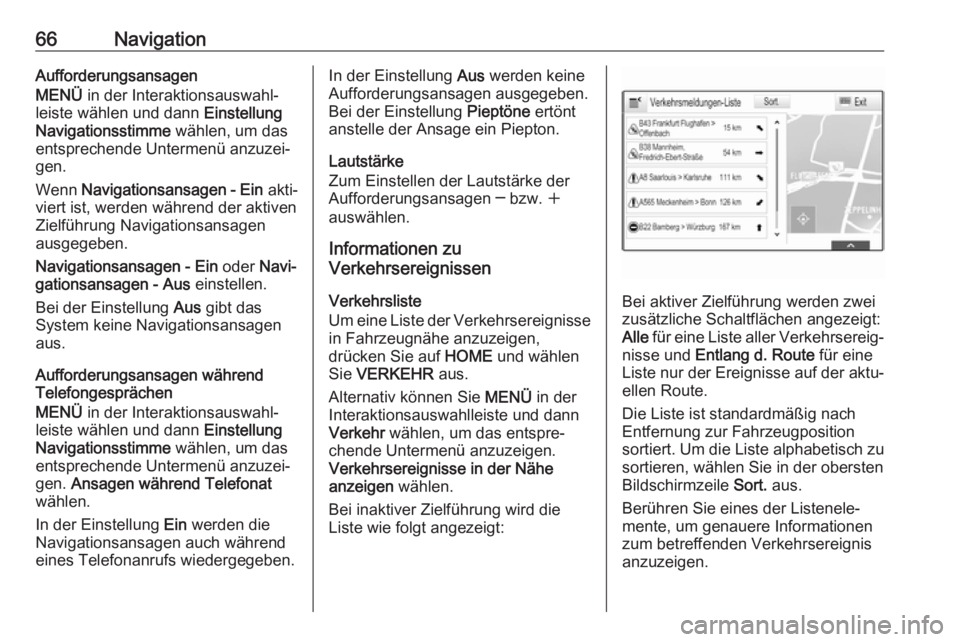
66NavigationAufforderungsansagen
MENÜ in der Interaktionsauswahl‐
leiste wählen und dann Einstellung
Navigationsstimme wählen, um das
entsprechende Untermenü anzuzei‐
gen.
Wenn Navigationsansagen - Ein akti‐
viert ist, werden während der aktiven
Zielführung Navigationsansagen
ausgegeben.
Navigationsansagen - Ein oder Navi‐
gationsansagen - Aus einstellen.
Bei der Einstellung Aus gibt das
System keine Navigationsansagen
aus.
Aufforderungsansagen während
Telefongesprächen
MENÜ in der Interaktionsauswahl‐
leiste wählen und dann Einstellung
Navigationsstimme wählen, um das
entsprechende Untermenü anzuzei‐ gen. Ansagen während Telefonat
wählen.
In der Einstellung Ein werden die
Navigationsansagen auch während
eines Telefonanrufs wiedergegeben.In der Einstellung Aus werden keine
Aufforderungsansagen ausgegeben.
Bei der Einstellung Pieptöne ertönt
anstelle der Ansage ein Piepton.
Lautstärke
Zum Einstellen der Lautstärke der
Aufforderungsansagen ─ bzw. w
auswählen.
Informationen zu
Verkehrsereignissen
Verkehrsliste
Um eine Liste der Verkehrsereignisse in Fahrzeugnähe anzuzeigen,
drücken Sie auf HOME und wählen
Sie VERKEHR aus.
Alternativ können Sie MENÜ in der
Interaktionsauswahlleiste und dann
Verkehr wählen, um das entspre‐
chende Untermenü anzuzeigen.
Verkehrsereignisse in der Nähe
anzeigen wählen.
Bei inaktiver Zielführung wird die
Liste wie folgt angezeigt:
Bei aktiver Zielführung werden zwei
zusätzliche Schaltflächen angezeigt:
Alle für eine Liste aller Verkehrsereig‐
nisse und Entlang d. Route für eine
Liste nur der Ereignisse auf der aktu‐ ellen Route.
Die Liste ist standardmäßig nach
Entfernung zur Fahrzeugposition
sortiert. Um die Liste alphabetisch zu
sortieren, wählen Sie in der obersten
Bildschirmzeile Sort. aus.
Berühren Sie eines der Listenele‐ mente, um genauere Informationen
zum betreffenden Verkehrsereignis
anzuzeigen.
Page 68 of 199
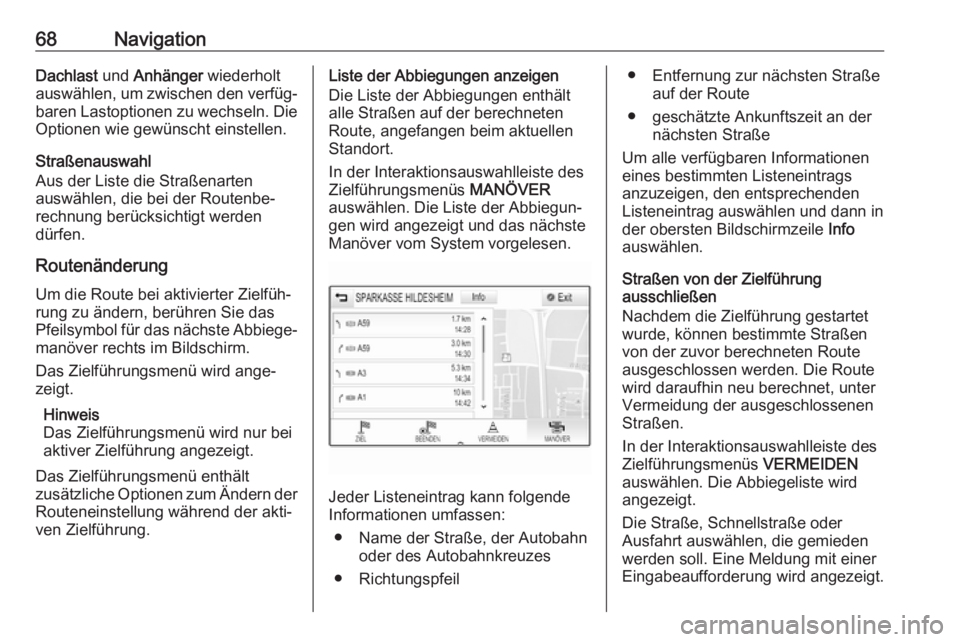
68NavigationDachlast und Anhänger wiederholt
auswählen, um zwischen den verfüg‐
baren Lastoptionen zu wechseln. Die Optionen wie gewünscht einstellen.
Straßenauswahl
Aus der Liste die Straßenarten
auswählen, die bei der Routenbe‐
rechnung berücksichtigt werden
dürfen.
Routenänderung Um die Route bei aktivierter Zielfüh‐
rung zu ändern, berühren Sie das
Pfeilsymbol für das nächste Abbiege‐
manöver rechts im Bildschirm.
Das Zielführungsmenü wird ange‐
zeigt.
Hinweis
Das Zielführungsmenü wird nur bei
aktiver Zielführung angezeigt.
Das Zielführungsmenü enthält
zusätzliche Optionen zum Ändern der Routeneinstellung während der akti‐
ven Zielführung.Liste der Abbiegungen anzeigen
Die Liste der Abbiegungen enthält
alle Straßen auf der berechneten
Route, angefangen beim aktuellen
Standort.
In der Interaktionsauswahlleiste des
Zielführungsmenüs MANÖVER
auswählen. Die Liste der Abbiegun‐
gen wird angezeigt und das nächste
Manöver vom System vorgelesen.
Jeder Listeneintrag kann folgende
Informationen umfassen:
● Name der Straße, der Autobahn oder des Autobahnkreuzes
● Richtungspfeil
● Entfernung zur nächsten Straße auf der Route
● geschätzte Ankunftszeit an der nächsten Straße
Um alle verfügbaren Informationen
eines bestimmten Listeneintrags
anzuzeigen, den entsprechenden
Listeneintrag auswählen und dann in
der obersten Bildschirmzeile Info
auswählen.
Straßen von der Zielführung
ausschließen
Nachdem die Zielführung gestartet
wurde, können bestimmte Straßen
von der zuvor berechneten Route
ausgeschlossen werden. Die Route
wird daraufhin neu berechnet, unter
Vermeidung der ausgeschlossenen
Straßen.
In der Interaktionsauswahlleiste des
Zielführungsmenüs VERMEIDEN
auswählen. Die Abbiegeliste wird
angezeigt.
Die Straße, Schnellstraße oder
Ausfahrt auswählen, die gemieden
werden soll. Eine Meldung mit einer
Eingabeaufforderung wird angezeigt.
Page 97 of 199
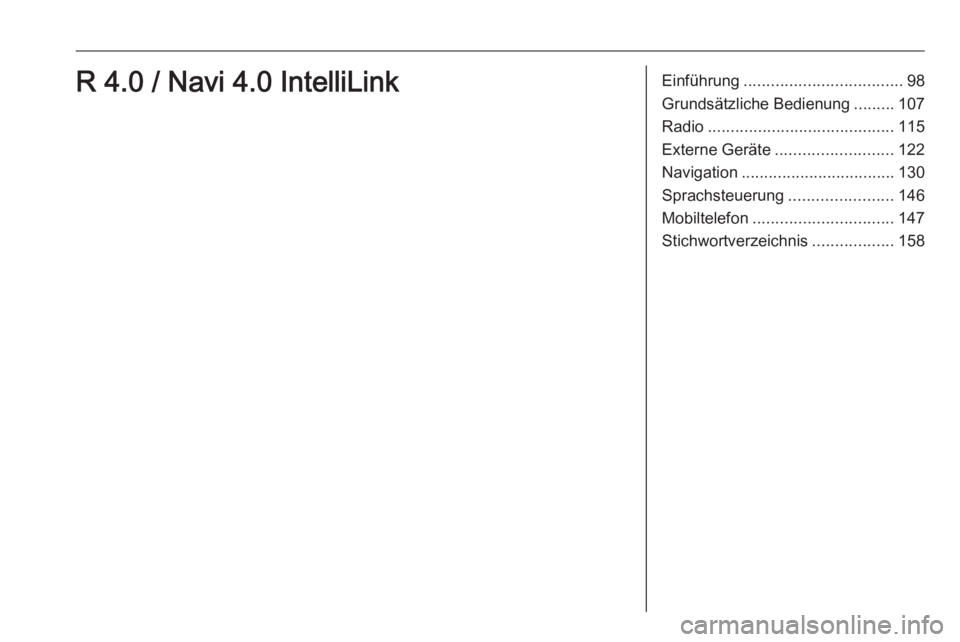
Einführung................................... 98
Grundsätzliche Bedienung .........107
Radio ......................................... 115
Externe Geräte .......................... 122
Navigation .................................. 130
Sprachsteuerung .......................146
Mobiltelefon ............................... 147
Stichwortverzeichnis ..................158R 4.0 / Navi 4.0 IntelliLink
Page 109 of 199
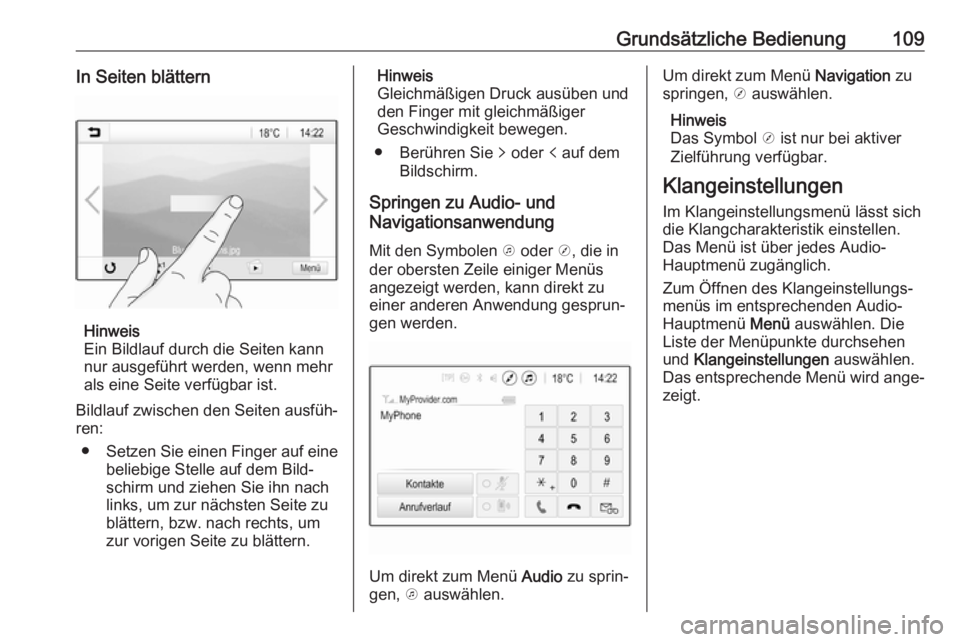
Grundsätzliche Bedienung109In Seiten blättern
Hinweis
Ein Bildlauf durch die Seiten kann
nur ausgeführt werden, wenn mehr
als eine Seite verfügbar ist.
Bildlauf zwischen den Seiten ausfüh‐
ren:
● Setzen Sie einen Finger auf eine
beliebige Stelle auf dem Bild‐ schirm und ziehen Sie ihn nach
links, um zur nächsten Seite zu
blättern, bzw. nach rechts, um
zur vorigen Seite zu blättern.
Hinweis
Gleichmäßigen Druck ausüben und den Finger mit gleichmäßiger
Geschwindigkeit bewegen.
● Berühren Sie q oder p auf dem
Bildschirm.
Springen zu Audio- und
Navigationsanwendung
Mit den Symbolen k oder j, die in
der obersten Zeile einiger Menüs
angezeigt werden, kann direkt zu
einer anderen Anwendung gesprun‐
gen werden.
Um direkt zum Menü Audio zu sprin‐
gen, k auswählen.
Um direkt zum Menü Navigation zu
springen, j auswählen.
Hinweis
Das Symbol j ist nur bei aktiver
Zielführung verfügbar.
Klangeinstellungen Im Klangeinstellungsmenü lässt sich
die Klangcharakteristik einstellen.
Das Menü ist über jedes Audio-
Hauptmenü zugänglich.
Zum Öffnen des Klangeinstellungs‐
menüs im entsprechenden Audio-
Hauptmenü Menü auswählen. Die
Liste der Menüpunkte durchsehen
und Klangeinstellungen auswählen.
Das entsprechende Menü wird ange‐ zeigt.
Page 113 of 199
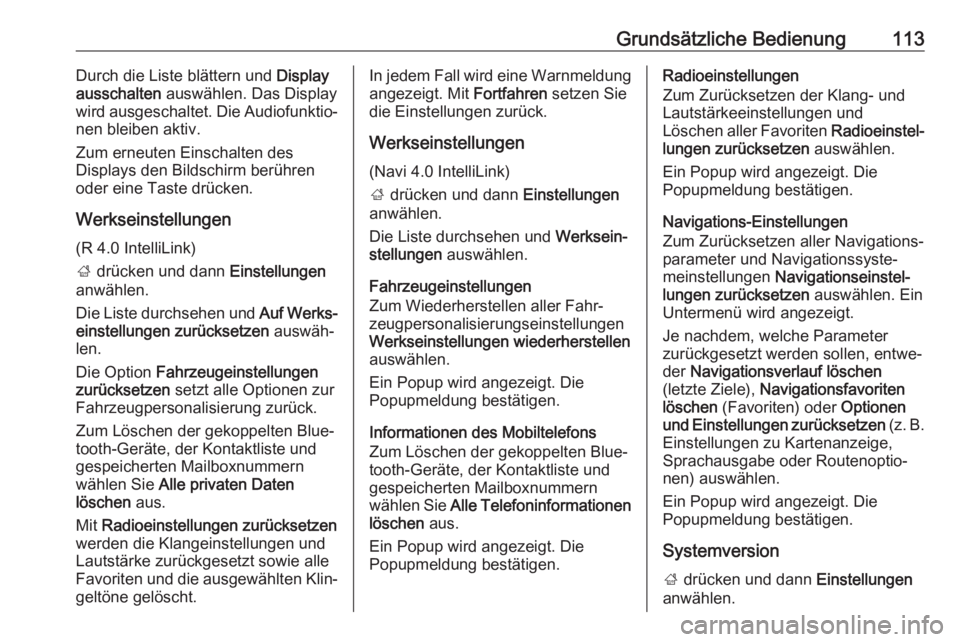
Grundsätzliche Bedienung113Durch die Liste blättern und Display
ausschalten auswählen. Das Display
wird ausgeschaltet. Die Audiofunktio‐
nen bleiben aktiv.
Zum erneuten Einschalten des
Displays den Bildschirm berühren
oder eine Taste drücken.
Werkseinstellungen
(R 4.0 IntelliLink)
; drücken und dann Einstellungen
anwählen.
Die Liste durchsehen und Auf Werks‐
einstellungen zurücksetzen auswäh‐
len.
Die Option Fahrzeugeinstellungen
zurücksetzen setzt alle Optionen zur
Fahrzeugpersonalisierung zurück.
Zum Löschen der gekoppelten Blue‐
tooth-Geräte, der Kontaktliste und
gespeicherten Mailboxnummern
wählen Sie Alle privaten Daten
löschen aus.
Mit Radioeinstellungen zurücksetzen
werden die Klangeinstellungen und Lautstärke zurückgesetzt sowie alle
Favoriten und die ausgewählten Klin‐ geltöne gelöscht.In jedem Fall wird eine Warnmeldung
angezeigt. Mit Fortfahren setzen Sie
die Einstellungen zurück.
Werkseinstellungen
(Navi 4.0 IntelliLink)
; drücken und dann Einstellungen
anwählen.
Die Liste durchsehen und Werksein‐
stellungen auswählen.
Fahrzeugeinstellungen
Zum Wiederherstellen aller Fahr‐
zeugpersonalisierungseinstellungen
Werkseinstellungen wiederherstellen
auswählen.
Ein Popup wird angezeigt. Die
Popupmeldung bestätigen.
Informationen des Mobiltelefons
Zum Löschen der gekoppelten Blue‐
tooth-Geräte, der Kontaktliste und
gespeicherten Mailboxnummern
wählen Sie Alle Telefoninformationen
löschen aus.
Ein Popup wird angezeigt. Die
Popupmeldung bestätigen.Radioeinstellungen
Zum Zurücksetzen der Klang- und
Lautstärkeeinstellungen und
Löschen aller Favoriten Radioeinstel‐
lungen zurücksetzen auswählen.
Ein Popup wird angezeigt. Die
Popupmeldung bestätigen.
Navigations-Einstellungen
Zum Zurücksetzen aller Navigations‐
parameter und Navigationssyste‐
meinstellungen Navigationseinstel‐
lungen zurücksetzen auswählen. Ein
Untermenü wird angezeigt.
Je nachdem, welche Parameter
zurückgesetzt werden sollen, entwe‐
der Navigationsverlauf löschen
(letzte Ziele), Navigationsfavoriten
löschen (Favoriten) oder Optionen
und Einstellungen zurücksetzen (z. B.
Einstellungen zu Kartenanzeige,
Sprachausgabe oder Routenoptio‐
nen) auswählen.
Ein Popup wird angezeigt. Die
Popupmeldung bestätigen.
Systemversion
; drücken und dann Einstellungen
anwählen.
Page 130 of 199
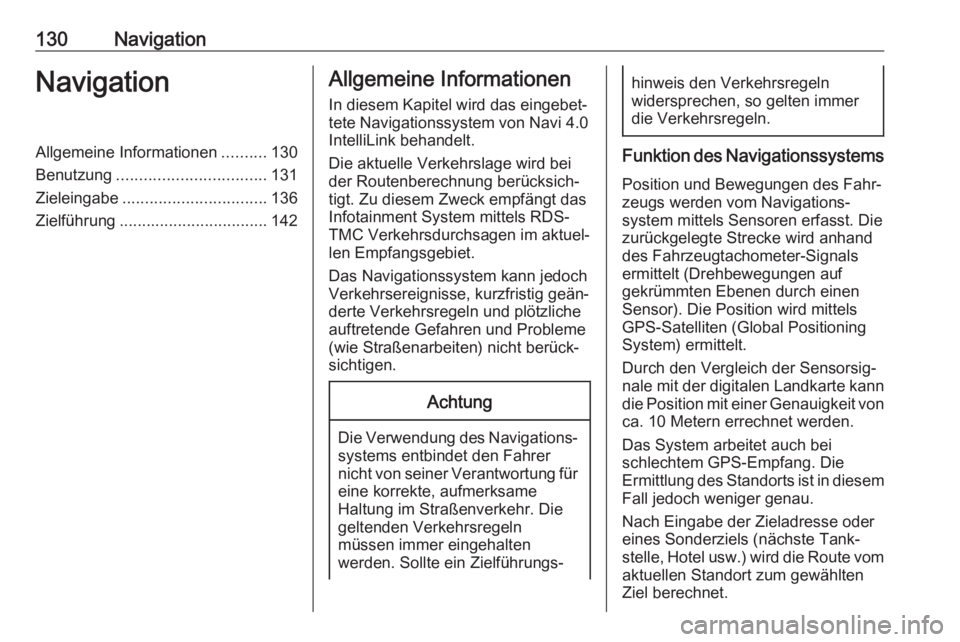
130NavigationNavigationAllgemeine Informationen..........130
Benutzung ................................. 131
Zieleingabe ................................ 136
Zielführung ................................. 142Allgemeine Informationen
In diesem Kapitel wird das eingebet‐
tete Navigationssystem von Navi 4.0
IntelliLink behandelt.
Die aktuelle Verkehrslage wird bei der Routenberechnung berücksich‐
tigt. Zu diesem Zweck empfängt das
Infotainment System mittels RDS-
TMC Verkehrsdurchsagen im aktuel‐
len Empfangsgebiet.
Das Navigationssystem kann jedoch
Verkehrsereignisse, kurzfristig geän‐
derte Verkehrsregeln und plötzliche
auftretende Gefahren und Probleme
(wie Straßenarbeiten) nicht berück‐
sichtigen.Achtung
Die Verwendung des Navigations‐ systems entbindet den Fahrer
nicht von seiner Verantwortung für
eine korrekte, aufmerksame
Haltung im Straßenverkehr. Die geltenden Verkehrsregeln
müssen immer eingehalten
werden. Sollte ein Zielführungs‐
hinweis den Verkehrsregeln
widersprechen, so gelten immer
die Verkehrsregeln.
Funktion des Navigationssystems
Position und Bewegungen des Fahr‐
zeugs werden vom Navigations‐
system mittels Sensoren erfasst. Die
zurückgelegte Strecke wird anhand
des Fahrzeugtachometer-Signals
ermittelt (Drehbewegungen auf
gekrümmten Ebenen durch einen
Sensor). Die Position wird mittels
GPS-Satelliten (Global Positioning
System) ermittelt.
Durch den Vergleich der Sensorsig‐
nale mit der digitalen Landkarte kann die Position mit einer Genauigkeit von
ca. 10 Metern errechnet werden.
Das System arbeitet auch bei
schlechtem GPS-Empfang. Die
Ermittlung des Standorts ist in diesem
Fall jedoch weniger genau.
Nach Eingabe der Zieladresse oder eines Sonderziels (nächste Tank‐
stelle, Hotel usw.) wird die Route vom aktuellen Standort zum gewählten
Ziel berechnet.
Page 133 of 199
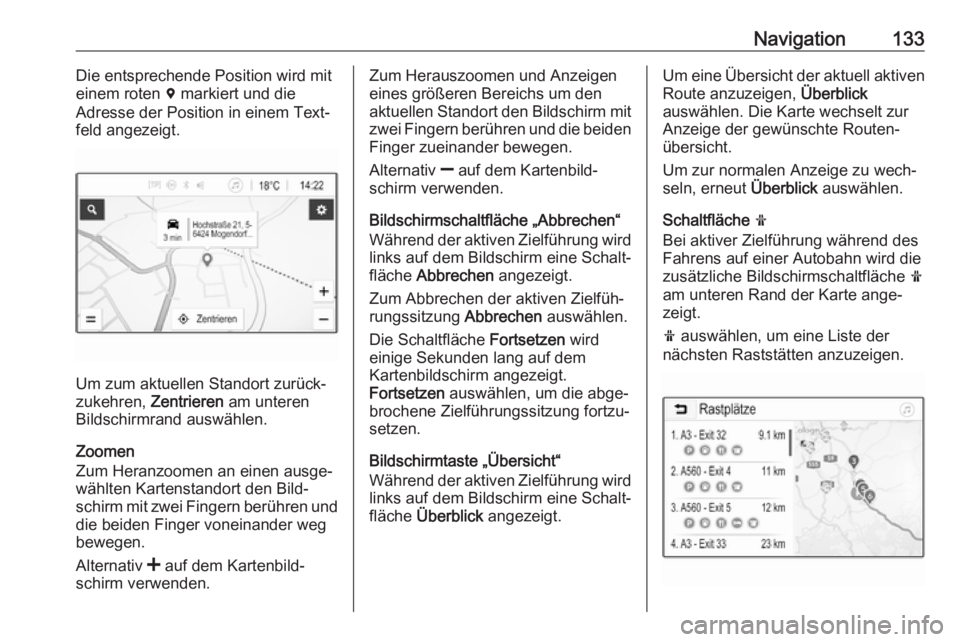
Navigation133Die entsprechende Position wird mit
einem roten d markiert und die
Adresse der Position in einem Text‐
feld angezeigt.
Um zum aktuellen Standort zurück‐
zukehren, Zentrieren am unteren
Bildschirmrand auswählen.
Zoomen
Zum Heranzoomen an einen ausge‐
wählten Kartenstandort den Bild‐
schirm mit zwei Fingern berühren und
die beiden Finger voneinander weg
bewegen.
Alternativ < auf dem Kartenbild‐
schirm verwenden.
Zum Herauszoomen und Anzeigen eines größeren Bereichs um den
aktuellen Standort den Bildschirm mit zwei Fingern berühren und die beiden
Finger zueinander bewegen.
Alternativ ] auf dem Kartenbild‐
schirm verwenden.
Bildschirmschaltfläche „Abbrechen“
Während der aktiven Zielführung wird
links auf dem Bildschirm eine Schalt‐ fläche Abbrechen angezeigt.
Zum Abbrechen der aktiven Zielfüh‐
rungssitzung Abbrechen auswählen.
Die Schaltfläche Fortsetzen wird
einige Sekunden lang auf dem
Kartenbildschirm angezeigt.
Fortsetzen auswählen, um die abge‐
brochene Zielführungssitzung fortzu‐ setzen.
Bildschirmtaste „Übersicht“
Während der aktiven Zielführung wird links auf dem Bildschirm eine Schalt‐fläche Überblick angezeigt.Um eine Übersicht der aktuell aktiven
Route anzuzeigen, Überblick
auswählen. Die Karte wechselt zur
Anzeige der gewünschte Routen‐
übersicht.
Um zur normalen Anzeige zu wech‐ seln, erneut Überblick auswählen.
Schaltfläche f
Bei aktiver Zielführung während des Fahrens auf einer Autobahn wird die
zusätzliche Bildschirmschaltfläche f
am unteren Rand der Karte ange‐
zeigt.
f auswählen, um eine Liste der
nächsten Raststätten anzuzeigen.
Page 135 of 199
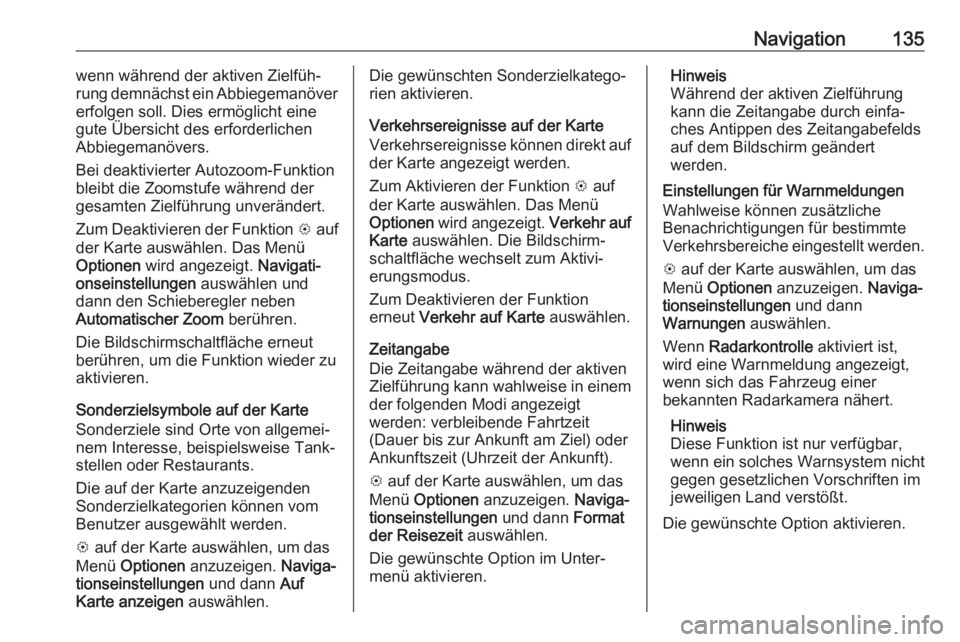
Navigation135wenn während der aktiven Zielfüh‐
rung demnächst ein Abbiegemanöver
erfolgen soll. Dies ermöglicht eine
gute Übersicht des erforderlichen
Abbiegemanövers.
Bei deaktivierter Autozoom-Funktion
bleibt die Zoomstufe während der
gesamten Zielführung unverändert.
Zum Deaktivieren der Funktion L auf
der Karte auswählen. Das Menü
Optionen wird angezeigt. Navigati‐
onseinstellungen auswählen und
dann den Schieberegler neben
Automatischer Zoom berühren.
Die Bildschirmschaltfläche erneut
berühren, um die Funktion wieder zu aktivieren.
Sonderzielsymbole auf der Karte
Sonderziele sind Orte von allgemei‐
nem Interesse, beispielsweise Tank‐
stellen oder Restaurants.
Die auf der Karte anzuzeigenden
Sonderzielkategorien können vom
Benutzer ausgewählt werden.
L auf der Karte auswählen, um das
Menü Optionen anzuzeigen. Naviga‐
tionseinstellungen und dann Auf
Karte anzeigen auswählen.Die gewünschten Sonderzielkatego‐
rien aktivieren.
Verkehrsereignisse auf der Karte
Verkehrsereignisse können direkt auf
der Karte angezeigt werden.
Zum Aktivieren der Funktion L auf
der Karte auswählen. Das Menü
Optionen wird angezeigt. Verkehr auf
Karte auswählen. Die Bildschirm‐
schaltfläche wechselt zum Aktivi‐
erungsmodus.
Zum Deaktivieren der Funktion
erneut Verkehr auf Karte auswählen.
Zeitangabe
Die Zeitangabe während der aktiven
Zielführung kann wahlweise in einem
der folgenden Modi angezeigt
werden: verbleibende Fahrtzeit
(Dauer bis zur Ankunft am Ziel) oder Ankunftszeit (Uhrzeit der Ankunft).
L auf der Karte auswählen, um das
Menü Optionen anzuzeigen. Naviga‐
tionseinstellungen und dann Format
der Reisezeit auswählen.
Die gewünschte Option im Unter‐
menü aktivieren.Hinweis
Während der aktiven Zielführung
kann die Zeitangabe durch einfa‐
ches Antippen des Zeitangabefelds
auf dem Bildschirm geändert
werden.
Einstellungen für Warnmeldungen
Wahlweise können zusätzliche
Benachrichtigungen für bestimmte
Verkehrsbereiche eingestellt werden.
L auf der Karte auswählen, um das
Menü Optionen anzuzeigen. Naviga‐
tionseinstellungen und dann
Warnungen auswählen.
Wenn Radarkontrolle aktiviert ist,
wird eine Warnmeldung angezeigt,
wenn sich das Fahrzeug einer
bekannten Radarkamera nähert.
Hinweis
Diese Funktion ist nur verfügbar,
wenn ein solches Warnsystem nicht gegen gesetzlichen Vorschriften im
jeweiligen Land verstößt.
Die gewünschte Option aktivieren.
Page 139 of 199
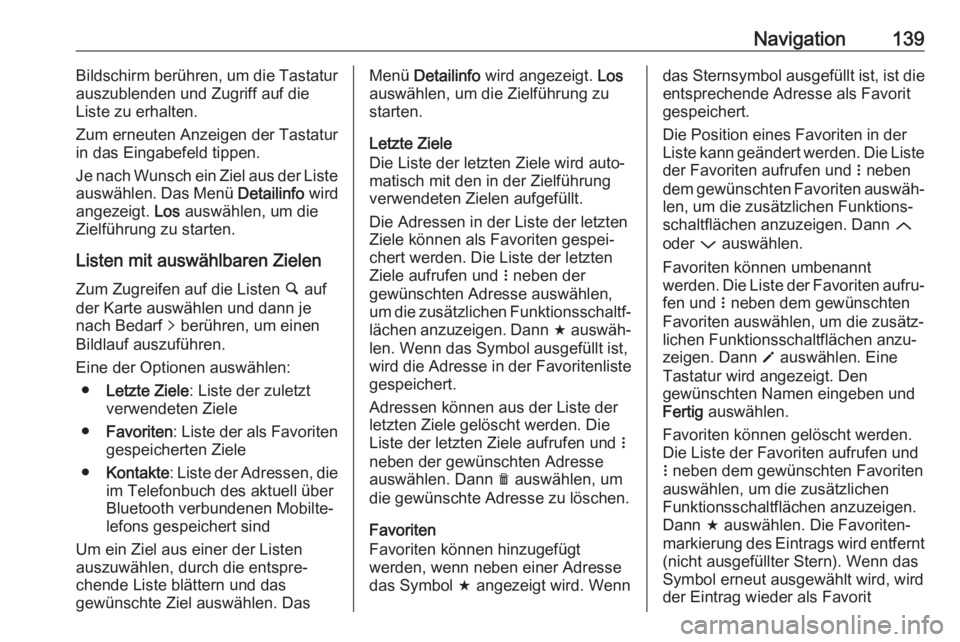
Navigation139Bildschirm berühren, um die Tastatur
auszublenden und Zugriff auf die
Liste zu erhalten.
Zum erneuten Anzeigen der Tastatur
in das Eingabefeld tippen.
Je nach Wunsch ein Ziel aus der Liste auswählen. Das Menü Detailinfo wird
angezeigt. Los auswählen, um die
Zielführung zu starten.
Listen mit auswählbaren Zielen Zum Zugreifen auf die Listen ½ auf
der Karte auswählen und dann je
nach Bedarf q berühren, um einen
Bildlauf auszuführen.
Eine der Optionen auswählen: ● Letzte Ziele : Liste der zuletzt
verwendeten Ziele
● Favoriten : Liste der als Favoriten
gespeicherten Ziele
● Kontakte : Liste der Adressen, die
im Telefonbuch des aktuell über Bluetooth verbundenen Mobilte‐lefons gespeichert sind
Um ein Ziel aus einer der Listen
auszuwählen, durch die entspre‐ chende Liste blättern und das
gewünschte Ziel auswählen. DasMenü Detailinfo wird angezeigt. Los
auswählen, um die Zielführung zu starten.
Letzte Ziele
Die Liste der letzten Ziele wird auto‐
matisch mit den in der Zielführung
verwendeten Zielen aufgefüllt.
Die Adressen in der Liste der letzten
Ziele können als Favoriten gespei‐
chert werden. Die Liste der letzten
Ziele aufrufen und n neben der
gewünschten Adresse auswählen,
um die zusätzlichen Funktionsschaltf‐
lächen anzuzeigen. Dann f auswäh‐
len. Wenn das Symbol ausgefüllt ist,
wird die Adresse in der Favoritenliste
gespeichert.
Adressen können aus der Liste der
letzten Ziele gelöscht werden. Die
Liste der letzten Ziele aufrufen und n
neben der gewünschten Adresse
auswählen. Dann e auswählen, um
die gewünschte Adresse zu löschen.
Favoriten
Favoriten können hinzugefügt
werden, wenn neben einer Adresse
das Symbol f angezeigt wird. Wenndas Sternsymbol ausgefüllt ist, ist die
entsprechende Adresse als Favorit
gespeichert.
Die Position eines Favoriten in der
Liste kann geändert werden. Die Liste
der Favoriten aufrufen und n neben
dem gewünschten Favoriten auswäh‐
len, um die zusätzlichen Funktions‐
schaltflächen anzuzeigen. Dann Q
oder P auswählen.
Favoriten können umbenannt
werden. Die Liste der Favoriten aufru‐ fen und n neben dem gewünschten
Favoriten auswählen, um die zusätz‐
lichen Funktionsschaltflächen anzu‐
zeigen. Dann o auswählen. Eine
Tastatur wird angezeigt. Den
gewünschten Namen eingeben und
Fertig auswählen.
Favoriten können gelöscht werden.
Die Liste der Favoriten aufrufen und
n neben dem gewünschten Favoriten
auswählen, um die zusätzlichen
Funktionsschaltflächen anzuzeigen.
Dann f auswählen. Die Favoriten‐
markierung des Eintrags wird entfernt (nicht ausgefüllter Stern). Wenn das
Symbol erneut ausgewählt wird, wird
der Eintrag wieder als Favorit
Page 144 of 199
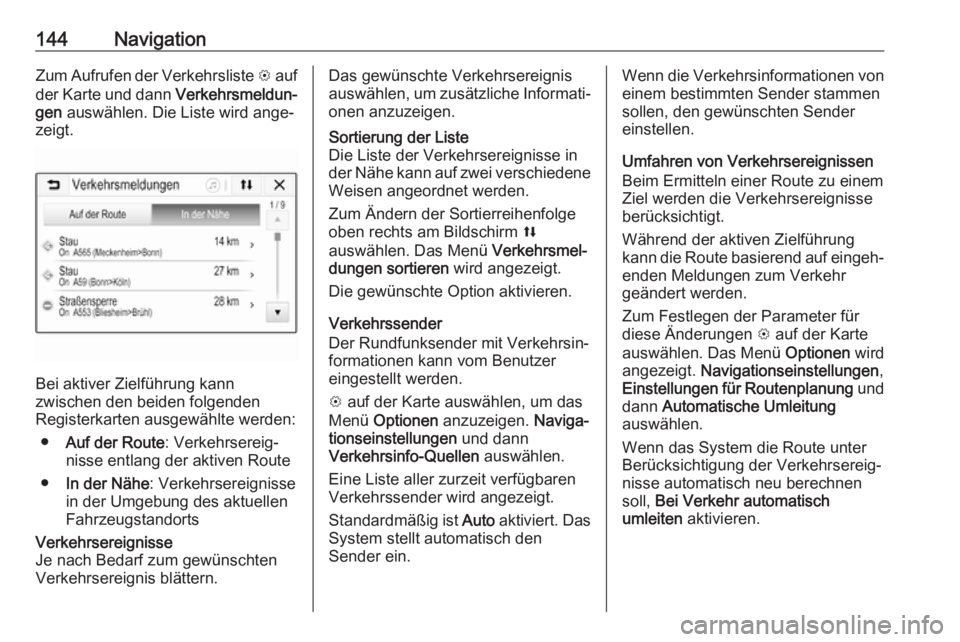
144NavigationZum Aufrufen der Verkehrsliste L auf
der Karte und dann Verkehrsmeldun‐
gen auswählen. Die Liste wird ange‐
zeigt.
Bei aktiver Zielführung kann
zwischen den beiden folgenden
Registerkarten ausgewählte werden:
● Auf der Route : Verkehrsereig‐
nisse entlang der aktiven Route
● In der Nähe : Verkehrsereignisse
in der Umgebung des aktuellen
Fahrzeugstandorts
Verkehrsereignisse
Je nach Bedarf zum gewünschten
Verkehrsereignis blättern.Das gewünschte Verkehrsereignis
auswählen, um zusätzliche Informati‐ onen anzuzeigen.Sortierung der Liste
Die Liste der Verkehrsereignisse in
der Nähe kann auf zwei verschiedene
Weisen angeordnet werden.
Zum Ändern der Sortierreihenfolge
oben rechts am Bildschirm l
auswählen. Das Menü Verkehrsmel‐
dungen sortieren wird angezeigt.
Die gewünschte Option aktivieren.
Verkehrssender
Der Rundfunksender mit Verkehrsin‐
formationen kann vom Benutzer
eingestellt werden.
L auf der Karte auswählen, um das
Menü Optionen anzuzeigen. Naviga‐
tionseinstellungen und dann
Verkehrsinfo-Quellen auswählen.
Eine Liste aller zurzeit verfügbaren
Verkehrssender wird angezeigt.
Standardmäßig ist Auto aktiviert. Das
System stellt automatisch den
Sender ein.
Wenn die Verkehrsinformationen von
einem bestimmten Sender stammen
sollen, den gewünschten Sender
einstellen.
Umfahren von Verkehrsereignissen Beim Ermitteln einer Route zu einem
Ziel werden die Verkehrsereignisse
berücksichtigt.
Während der aktiven Zielführung
kann die Route basierend auf eingeh‐ enden Meldungen zum Verkehr
geändert werden.
Zum Festlegen der Parameter für
diese Änderungen L auf der Karte
auswählen. Das Menü Optionen wird
angezeigt. Navigationseinstellungen ,
Einstellungen für Routenplanung und
dann Automatische Umleitung
auswählen.
Wenn das System die Route unter
Berücksichtigung der Verkehrsereig‐ nisse automatisch neu berechnen
soll, Bei Verkehr automatisch
umleiten aktivieren.